win11防火墙关闭了还是显示防火墙拦截状态如何解决
更新时间:2024-01-01 10:51:00作者:run
现阶段,win11系统作为微软最新推出的操作系统,拥有强大的功能和安全性备受期待,有些用户反映在关闭win11系统的防火墙后,仍然遭遇被拦截的问题,这无疑给用户的正常使用带来了困扰。针对此情况,本文将为大家提供win11防火墙关闭了还是显示防火墙拦截状态如何解决,希望能帮助到遇到此类困扰的用户。
解决方法如下:
1、首先使用快捷键“Win+R”打开运行,输入“services.msc”,回车确定。
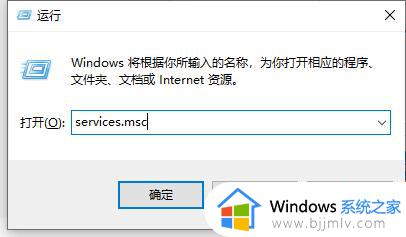
2、然后在服务中,我们可以找到“security center”,双击打开它。
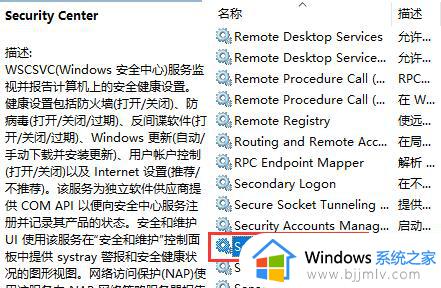
3、然后我们把“启动类型”更改为“禁用”。
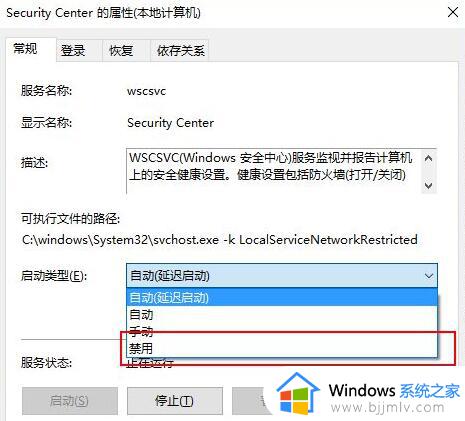
4、确定之后电脑需要重启,如果没有自动重启,我们手动重启电脑就可以了。
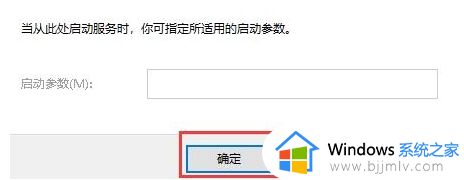
以上就是关于win11防火墙关闭了还是显示防火墙拦截状态如何解决的全部内容,有遇到这种情况的用户可以按照小编的方法来进行解决,希望本文能够对大家有所帮助。
win11防火墙关闭了还是显示防火墙拦截状态如何解决相关教程
- win11打开防火墙错误怎么办 win11防火墙显示错误如何解决
- win11防火墙怎么关闭不了?win11防火墙无法关闭解决方法
- windows11关闭不了防火墙怎么办 无法关闭windows11防火墙解决方法
- win11怎么关闭防火墙通知 如何关闭win11防火墙通知
- win11系统怎么关闭防火墙 win11如何关闭防火墙功能
- 怎么关闭windows11的防火墙功能 windows11如何关闭系统防火墙
- window11关闭防火墙和杀毒软件后还是拦截怎么处理
- win11怎样关闭防火墙弹窗 如何关闭win11防火墙弹窗
- 电脑防火墙怎么关闭win11 win11系统如何关闭防火墙
- 关闭防火墙怎么操作win11 如何关闭win11防火墙
- win11恢复出厂设置的教程 怎么把电脑恢复出厂设置win11
- win11控制面板打开方法 win11控制面板在哪里打开
- win11开机无法登录到你的账户怎么办 win11开机无法登录账号修复方案
- win11开机怎么跳过联网设置 如何跳过win11开机联网步骤
- 怎么把win11右键改成win10 win11右键菜单改回win10的步骤
- 怎么把win11任务栏变透明 win11系统底部任务栏透明设置方法
win11系统教程推荐
- 1 怎么把win11任务栏变透明 win11系统底部任务栏透明设置方法
- 2 win11开机时间不准怎么办 win11开机时间总是不对如何解决
- 3 windows 11如何关机 win11关机教程
- 4 win11更换字体样式设置方法 win11怎么更改字体样式
- 5 win11服务器管理器怎么打开 win11如何打开服务器管理器
- 6 0x00000040共享打印机win11怎么办 win11共享打印机错误0x00000040如何处理
- 7 win11桌面假死鼠标能动怎么办 win11桌面假死无响应鼠标能动怎么解决
- 8 win11录屏按钮是灰色的怎么办 win11录屏功能开始录制灰色解决方法
- 9 华硕电脑怎么分盘win11 win11华硕电脑分盘教程
- 10 win11开机任务栏卡死怎么办 win11开机任务栏卡住处理方法
win11系统推荐
- 1 番茄花园ghost win11 64位标准专业版下载v2024.07
- 2 深度技术ghost win11 64位中文免激活版下载v2024.06
- 3 深度技术ghost win11 64位稳定专业版下载v2024.06
- 4 番茄花园ghost win11 64位正式免激活版下载v2024.05
- 5 技术员联盟ghost win11 64位中文正式版下载v2024.05
- 6 系统之家ghost win11 64位最新家庭版下载v2024.04
- 7 ghost windows11 64位专业版原版下载v2024.04
- 8 惠普笔记本电脑ghost win11 64位专业永久激活版下载v2024.04
- 9 技术员联盟ghost win11 64位官方纯净版下载v2024.03
- 10 萝卜家园ghost win11 64位官方正式版下载v2024.03